1. Java SE
Java SE 다운로드
http://www.oracle.com/technetwork/java/javase/downloads/index.html
Java SE - Downloads | Oracle Technology Network | Oracle
www.oracle.com
JDK & JRE?
JDK = JAVA DEVELOPEMENT KIT
JRE = JAVA RUNTIME ENVIRONMENT
- J2SE(Java2 Standard Edition)
: 가장 기본적인 환경 ( I/O, JDBC, Network, Thread-동시접속 처리, GUI )
- J2EE(Java2 Enterprise Edition)
: 웹을 만드는 환경 (JSP, Servlet), EJB
- J2ME(Java2 Mobile Edition)
: 핸드폰을 위한 환경이었지만 안드로이드가 나오면서 하향세
- 설치 후 경로확인

- bin폴더에 실행파일들 확인

- 컴파일러(compiler) : javac
인터프리터(interpreter) : java
자바개발환경 구축 시나리오
1. JDK 다운로드
2. JDK 설치
- 자바 플랫폼이 구축
3. 환경셋팅 (환경변수설정)
- JAVA_HOME
jdk가 설치되어 있는 폴더

- path
자바 명령어를 어디서든(컴퓨터 내부 폴더에서) 실행할 수 있도록 설정

- CLASSPATH
- 환경 셋팅확인


4. 메모장 or EDITPLUS or Eclipse로 자바 프로그램 작성
5. 실행
Java 플랫폼 개요
JVM + API
Java Virtual Machine Application Programming Interface
= 자바 가상 머신 = 자바에서 제공하는 라이브러리
1. JVM

2. API
- 내가 원래 개발하려고 하는 프로그램
즉, 비지니스 로직(Business Logic)을 지켜주기 위해 제공되는 라이브러리 = API
자바 소스 코드 작성부터 실행까지
1. 자바 소스코드 작성
- .java 파일 생성
2. 컴파일
- javac 자바소스파일.java 로 실행
3. 바이트코드 생성 = 클래스파일 = JVM에서 실행될 수 있는 코드
- 소스파일명.class 파일 생성
4. 실행 = 인터프리터
- java 클래스파일명(바이트코드파일명) 으로 실행
5. 결과 콘솔에서 확인
2. 컴파일
- javac 자바소스파일.java 로 실행
3. 바이트코드 생성 = 클래스파일 = JVM에서 실행될 수 있는 코드
- 소스파일명.class 파일 생성
4. 실행 = 인터프리터
- java 클래스파일명(바이트코드파일명) 으로 실행
5. 결과 콘솔에서 확인

JDK 폴더 파헤치기
- bin : 실행 파일 폴더
- jre : 실행할 때 필요한 파일 폴더
- lib : 자바 플랫폼 운영 시 필요한 파일 폴더
- src.zip : API의 소스파일, 20MB정도의 크기

2. JDK DOCUMENT 다운로드
- http://www.oracle.com/technetwork/java/javase/documentation/jdk8-doc-downloads-2133158.html
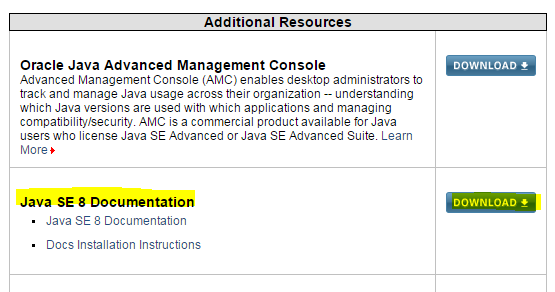
3. ECLIPSE 다운로드
- http://www.eclipse.org/downloads/
- 수업에서는 Luna version 사용
- 주의해야할 점


'Language > Java' 카테고리의 다른 글
| [Java] 변수의 메모리 구조 (0) | 2021.06.08 |
|---|---|
| [Java] 변수 (0) | 2021.06.08 |
| [Java] 프로그램 작성하기 (0) | 2021.06.08 |
| [Java] Java Doc 파헤치기 (0) | 2021.06.08 |
| [Java] 파일 만들기 (0) | 2021.06.08 |
